Como corrigir o erro de autoit no Windows 11/10
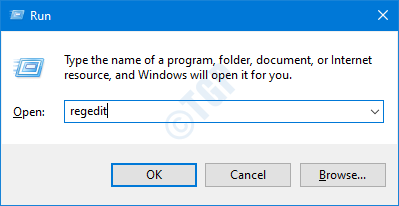
- 1237
- 333
- Howard Fritsch
Muitos usuários do Windows relataram ter visto o erro de TI automático na inicialização do Windows. A mensagem de erro mostra um caminho. Este caminho pode variar de usuário para usuário. Sabe -se que o erro é causado pelo malware chamado Veronica. A mensagem de erro completa diz -
Linha (arquivo: "C: \ Google \ GoogleUpdate.A3x ")): Erro: Erro ao abrir o arquivo.
Se você está vendo esse erro no seu sistema, não se preocupe. Neste artigo, vamos verificar diferentes maneiras de corrigir o problema.
Índice
- Correção 1: Excluindo as chaves do registro
- Corrigir 2: Remova o Autoit
- Correção 3: Remova o Autoit dos scripts
- Corrigir 4: Redefinir janelas
Correção 1: Excluindo as chaves do registro
1. Abra a caixa de diálogo Run usando Windows+r
2. Tipo regedit e acertar Digitar
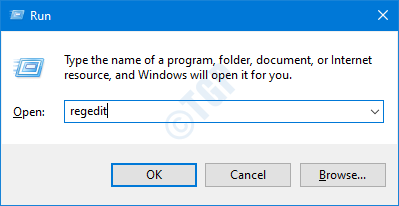
3. Na janela UAC que abre pedindo permissões, clique em Sim
OBSERVAÇÃO:
A edição do registro pode prejudicar o sistema, mesmo com o menor erro. É recomendável fazer o backup do registro antes de prosseguir. Para fazer um backup, no editor de registro-> vá para Arquivo -> Exportar -> Salvar seu arquivo de backup.
4. Na janela do editor de registro, na barra de pesquisa na parte superior, copie o seguinte local
Hkey_local_machine \ software \ microsoft \ windows \ currentVersion \ run
5. Do lado direito, localize e exclua as seguintes chaves. Para excluir uma chave, clique com o botão direito do mouse na chave e escolha Excluir.
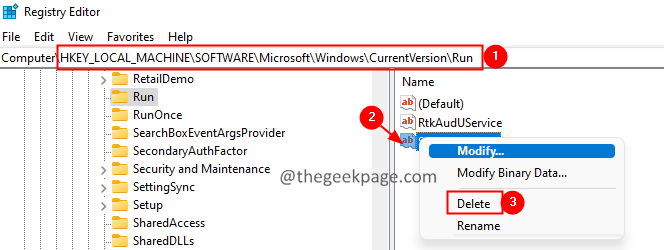
Corrigir 2: Remova o Autoit
1. Abra a caixa de diálogo Run usando as chaves Windows+r.
2. Tipo Appwiz.cpl e pressione Digitar.
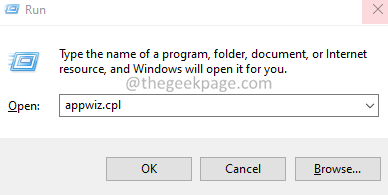
3. Na janela de abertura, localize Automático e clique no três pontos próximo a.
4. Clique no Desinstalar botão.
5. Siga as instruções na tela e complete o processo de desinstalação.
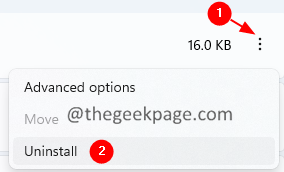
Correção 3: Remova o Autoit dos scripts
1. Faça o download dos autoruns para o Windows.
2. Abra a janela do Explorer, clique duas vezes no Autoruns64.exe
3. Agora, abra os autoruns, no campo de filtro, digite o Autoit3 e pressione Enter.
4. Localize o Autoit script e Clique com o botão direito do mouse nele.
5. Selecione os Excluir opção.
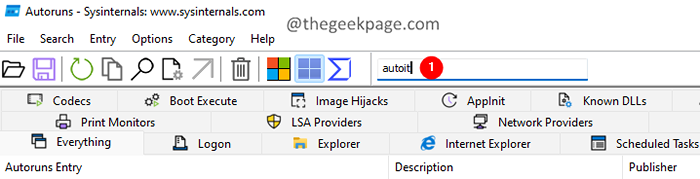
Corrigir 4: Redefinir janelas
1. Abra a caixa de diálogo Run usando as chaves Windows+r.
2. Digite o comando abaixo e pressione Enter.
MS-Settings: Recuperação
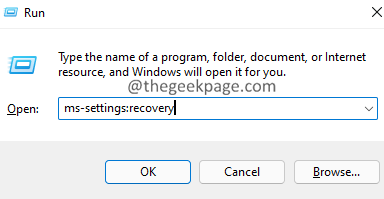
3. Na janela de abertura, clique no Redefinir PC botão.
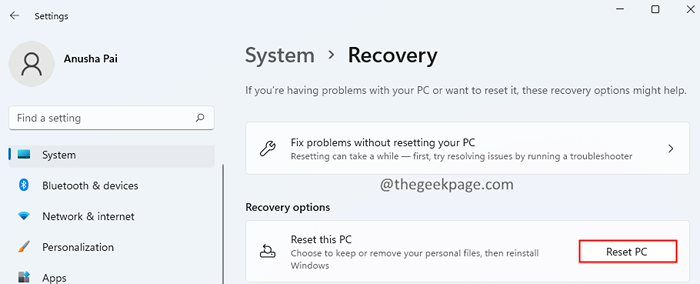
4. Na janela Redefinir esta PC, clique em Mantenha meus arquivos.
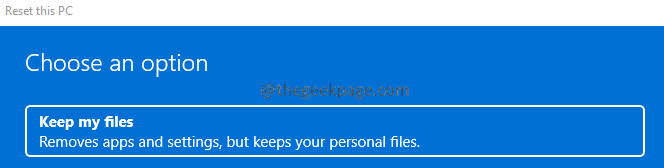
Isso é tudo.
Esperamos que este artigo tenha sido informativo. Por favor, comente e deixe -nos saber a correção que o ajudou a superar este erro.
Obrigado pela leitura.
- « Como corrigir o parâmetro é um erro incorreto no Windows 11/10
- Como remover a opção Abrir no terminal do Windows do menu de contexto de clique com o botão direito do mouse no Windows 11 »

